Amazon Music ist auch ein größter Musik-Streaming-Plattforme neben Spotify Music und Apple Music. Im Allgemeinen erfordert das Musikhören im Internet eine große Datenvolumen, insbesondere im Flugzeug oder in der Reise. Gibt es eine Möglichkeit, Amazon Music herunterladen und ohne Internetverbindung anzuhören. Die Antwort ist positive. In diesem Artikel zeigen wir die Schritt für Schritt Anleitung, Amazon Music für Prime/Unlimited offline zu hören.
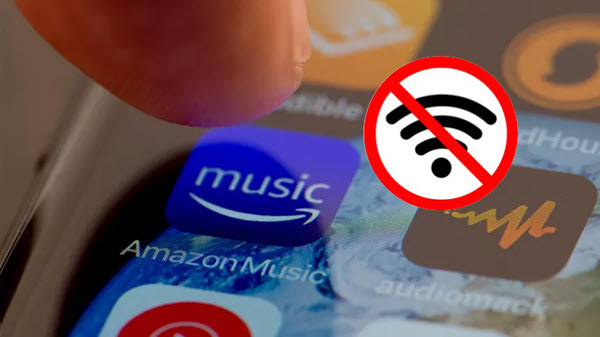
Teil 1. Kann man Amazon Music offline hören
Ja, klar. Wie andere Streaming-Dienste bietet auch amazon music einen Offline-Modus. Dabei gibt es drei Hauptszenarien:
- Wenn Sie diese Amazon Music Songs gekauft haben, können Sie sie herunterladen und offline abspielen. Wenn Amazon Music nicht gekauft wird, ist ein Amazon Music Abo erforderlich.
- Wenn Sie ein Amazon Music Prime-Mitglied sind, können Sie nur die Amazon All-Access-Playlists herunterladen und offline abspielen.
- Wenn Sie ein Amazon Music Unlimited-Mitglied sind, können Sie Amazon-Songs/Alben/Playlist in Standard/HD/Ultra HD-Klangqualität oder im Spatial Audio-Format zum Offline-Hören herunterladen.
Teil 2. Amazon Music herunterladen für Offline-Hören
Um Amazon Music offline anzuhören, müssen Sie zuerst diese Songs herunterladen. Hier finden Sie die detaillierten Schritte für 3 Situationen, die oben erwähnt werden.
Gekaufte Amazon Music Songs herunterladen
- Öffnen Sie die Amazon Music-App auf Ihrem Gerät und wählen Sie „Bibliothek“. Dann klicken Sie die „Songs“ > „Gekauft“ aus, um Ihre gekaufete Songs anzeigen zu lassen.
- Wählen Sie die Alben oder Songs, die Sie offline hören möchten, und klicken Sie auf das Download-Symbol neben dem Titel oder dem Album.
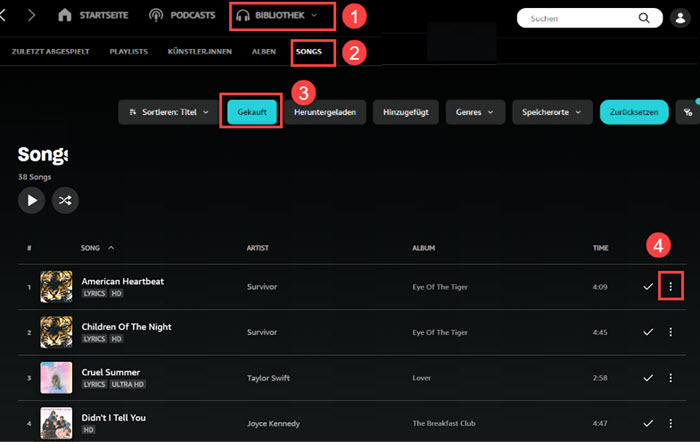
Amazon Prime Music herunterladen
- Starten Sie die Amazon Music-App und melden Sie sich bei Ihrem Amazon Prime-Konto an. Navigieren Sie zu der All-Access-Playlists, die Sie herunterladen möchten.
- Klicken Sie auf die Schaltfläche „Herunterladen“, die sich neben dem Namen der Playlists befindet.
- Warten Sie, bis der Download abgeschlossen ist, dann können Sie Amazon Prime Music offline herunterladen.
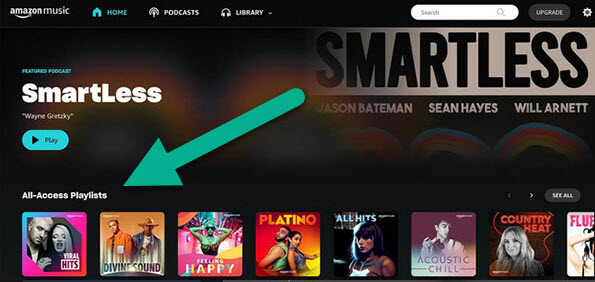
Amazon Music Unlimited downloaden
- Führen Sie die Amazon Music-App aus und melden Sie sich mit Ihrem Amazon Music Unlimited-Konto an.
- Suchen Sie nach der Musik, die Sie herunterladen möchten. Und tippen Sie auf „Drei Punkte“ neben dem Titel, dann klicken Sie auf das Symbol „Herunterladen“.
- Der Titel oder die Playlist wird nun auf Ihr Gerät heruntergeladen. Und Sie können sie offline hören.
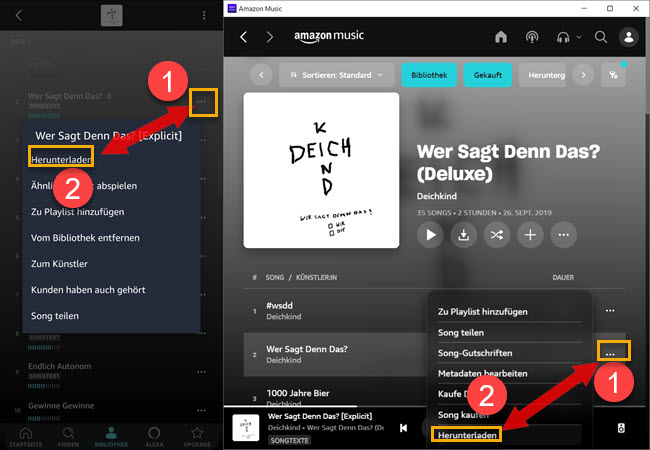
Teil 3. Amazon Music Offline-Modus aktivieren auf Handy & PC
Nachdem diese Amazon Music Songs heruntergeladen wurden, können Sie nun Amazon Music Offline-Modus einschalten, um sie offline anzuhören.
Auf dem Android-Gerät
- Öffnen Sie die Amazon Music-App auf Ihrem Android-Gerät. Dann tippen Sie auf das Menü „Einstellungen“ in der oberen rechten Ecke des Bildschirms.
- Scrollen Sie nach unten und wählen Sie „Offline-Modus“. Schalten Sie den Schalter um, um den Offline-Musikmodus zu aktivieren.
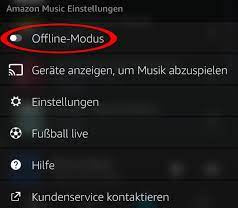
Auf dem iPhone
- Starten Sie die Amazon Music-App auf Ihrem iPhone. Tippen Sie auf das Zahnradsymbol in der oberen rechten Ecke des Bildschirms.
- Wählen Sie „Offline-Modus“ aus dem Menü. Jetzt haben Sie die Möglichkeit, Amazon Music Unlimited offline abzuspielen.
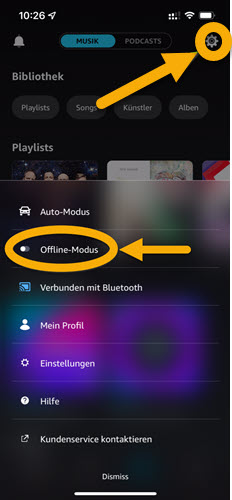
Auf dem PC
- Öffnen Sie die Amazon Music-App auf Ihrem Computer und melden Sie sich bei Ihrem Konto an.
- Gehen Sie zur Option „Bibliothek“ > „Musik“ und klicken Sie auf „Playlists/Alben/Songs“. Wählen Sie „Heruntergeladen“, um alle Amazon Music-Songs anzuzeigen, die Sie heruntergeladen haben.
- Sie können auch die Option „Filter“ verwenden, um Ihre Zieltitel zu finden. Dann downloaden Sie Amazon Music Songs auf dem PC. Jetzt können Sie Amazon Music Playlist offline anhören.
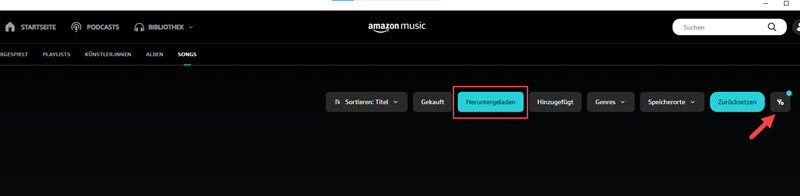
Teil 4. Amazon Music Prime/Unlimited offline hören und local speichern
Wegen des DRM-Schutzes kann man diese heruntergeladenen Amazon Music Songs nur auf Amazon Music App offline anhören. Sobald Sie das Abo gekündigt haben, können Sie nicht mehr Amazon Music Songs wiedergeben. Deshalb empfehlen wir Ihnen Amazon Music in MP3 zu downloaden und auf dem lokalen Computer zu speichern. Damit können Sie ohne App diese Amazon Music auf jedes Gerät offline hören, inkl. MP3-Player, im Auto, auf CD, etc.
Dafür benötigen Sie einen Amazon Music Downloader. Hier ist der ViWizard Amazon Music Converter wegen leistungsfähiger Funktionen die bevorzugte Wahl. Es kann Amazon Music DRM entfernen und sie in MP3, M4A, WAV, FLAC, M4B, usw. umwandeln, ohne die Original-Qualität zu verlieren. Außerdem können Sie bei Bedarf Parameter wie Bitrate bis zu 320kbps und Samplerate bis zu 48000hz feststellen.
- Songs von Amazon Music Prime, Unlimited und HD verlustfrei downloaden
- Amazon Music-Songs in MP3, AIFF, M4A, M4B, FLAC und WAV umwandeln
- Bis zu 15× schneller Speed mit Batch-Konvertierung zur Verfügbar
- Behält alle Metadaten bei, inkl. 100% Audioqualität und ID3-Tags
Schritt 1Amazon Music Songs zu ViWizard hinzufügen
Nach der Installation führen Sie den ViWizard Amazon Music Converter auf dem Computer aus. Dann öffnet sich die Amazon Music App automatisch. Suchen Sie die Titel, die Sie offline hören möchten. Anschließend klicken Sie einfach auf das „...“-Symbol neben dem Titel und wählen Sie „Song teilen“, um die Link-URL zu kopieren. Geben Sie dann den Link in die Suchleiste im ViWizard Amazon Music Converter ein und klicken Sie auf das „+“-Symbol. Die Amazon Music Titel werden sofort importiert.

Schritt 2Ausgabeeinstellungen bei Bedarf feststellen
Klicken Sie auf das Menü-Symbol in der oberen rechten Ecke des ViWizard Amazon Music Converters und wählen Sie „Einstellungen“. Und dann klicken Sie auf die Option „Konvertieren“. Hier können Sie das Ausgabeformat, die Bitrate, Samplerate und Kanäle nach Ihren Bedürfnissen ändern.

Schritt 3Amazon Music Songs downloaden
Tippen Sie auf die rechte untere Schaltfläche „Konvertieren“, und dieser Amazon Music Converter beginnt mit dem Herunterladen von Amazon Music-Titel im Batch. Sobald die Konvertierung abgeschlossen ist, können Sie im Symbol „Konvertiert“ alle heruntergeladenen Amazon Music Dateien finden. Jetzt können Sie diese Amazon Music offline auf dem Computer wiedergeben. Wenn Sie möchten, können Sie auch sie auf ein anderes Gerät für Offline-Wiedergabe übertragen.

Teil 5. Gelöst: Amazon Music offline hören geht nicht
Nach einem großen Update von Amazon Music am 1. November 2022 können Amazon Prime Benutzer jetzt mehr als 100 Millionen Songs kostenlos anhören, allerdings nur im „Zufallswiedergabemodus“, sodass einige Songs nicht mehr für die Offline-Wiedergabe verfügbar sind. Sie können die folgenden Lösungen ausprobieren, um dies Problem beheben.
Lösung 1. All-Access-Playlists herunterladen
Als ein Amazon Prime Nutzer kann man nur All-Access-Playlists herunterladen und offline anhören. Andere Amazon Music Songs sind nicht unterstützt.
Lösung 2. Amazon Music Unlimited abonnieren
Sobald Sie Amazon Music abonniert haben, können Sie auf 100 Millionen Songs zugreifen und herunterladen, um sie offline anzuhören.
Lösung 3. Amazon Music Songs in MP3 downloaden
Mit ViWizard Amazon Music Converter können Sie Amazon Music Prime, Unlimited, HD in MP3, M4A, etc. umwandeln und dann sie offline genießen.
Teil 6. Fazit
Zusammenfassend kann gesagt werden, egal, ob Sie Amazon Prime Music oder Amazon Music Unlimited sind, ist der ViWizard Amazon Music Converter einen Versuch wert. Damit können Sie unbegrenzt Amazon Music offline hören und für immer speichern, auch wenn das Abo nicht verfügbar ist. Jetzt laden Sie den Converter herunter und probieren Sie kostenlos ihn aus!

Ein Kommentar hinterlassen (0)